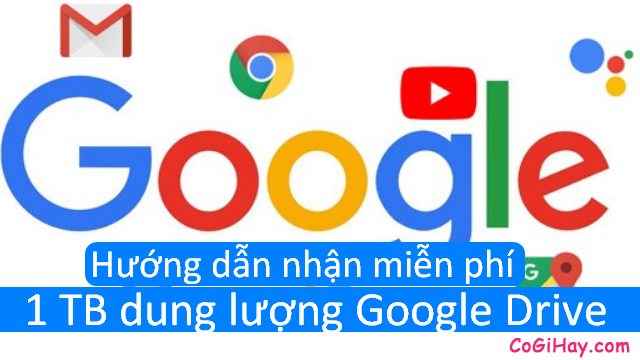Bạn có thấy khó khăn trong việc đăng nhập nhiều tài khoản, mà mỗi tài khoản Gmail bạn đang sử dụng lại dùng 1 số điện thoại khác nhau khi sử dụng chức năng xác minh 2 bước? Hiện tại, bạn đang muốn tạo nhiều tài khoản Gmail (lưu ý: một số điện thoại chỉ được lập tối đa 5 tài khoản gmail), nhưng bạn lại bị giới hạn bởi số điện thoại, ví dụ như bạn chỉ có duy nhất một số điện thoại cố định, và hiện tại bạn muốn lập nhiều tài khoản Gmail để tiện lợi quản lý, theo dõi và thay đổi các thông tin khi cần thiết nhưng các bạn vẫn chưa biết phải làm như thế nào.
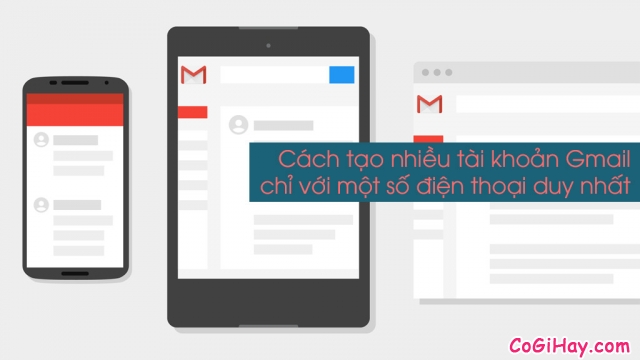
Vậy thì bài viết bên dưới đây mình sẽ chỉ dẫn các bạn cách tạo lập nhiều tài khoản gmail chỉ với 01 số điện thoại. Bên dưới đây, mình sẽ chỉ dẫn các bạn thực hiện từng thao tác đơn giản nhất để tạo lập Account Gmail chỉ với một số điện thoại, các bạn hãy dành vài phút để đọc bài viết của mình ở bên dưới đây nhé!
Dưới đây là cách để bạn có thể tạo nhiều tài khoản Gmail với 1 số điện thoại
Trước khi tìm hiểu về cách tạo nhiều tài khoản gmail với 1 số điện thoại chúng ta cùng tìm hiểu lợi ích của thủ thuật này.
Bài viết được viết bởi XuanMin – thành viên website CoGiHay.com
Một số điểm hữu ích khi đăng kí tạo lập nhiều tài khoản Gmail chỉ với 01 SĐT:
– Mỗi khi người dùng Gmail mượn máy bạn bè đăng nhập vào thiết bị nào đó lạ lẫm hay đi xa, Google sẽ phát hiện truy cập bất thường và yêu cầu bạn xác nhận qua số điện thoại.
– Một số điện thoại, tạo được nhiều email thật sự rất tiện, do mỗi người thường không sở hữu nhiều số điện thoại để đáp ứng điều kiện – Google chỉ cho dùng số điện thoại để đăng ký được 1-5 tài khoản.
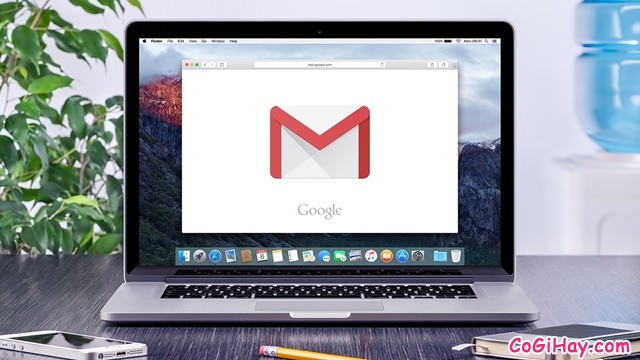
– Khi các bạn sử dụng chức năng bảo mật 2 lớp, mỗi lần đăng nhập tài khoản Gmail – so easy, sẽ có thông báo gửi về số điện thoại cho bạn. Càng tiện hơn khi bạn muốn thay đổi mật khẩu, chỉ cần cầm điện thoại có chứa sim đó là đổi rất nhanh chóng.
– Giúp người dùng Gmail rút ngắn thao tác đăng ký rất nhiều so với phương pháp truyền thống.
– Đăng ký không giới hạn, mình test thử thì 50 – 60 account rồi vẫn được.
– Có 50 acc * 15GB có khoảng 750 GB Drive rùi.
Nhược điểm: Mặc dù cách đăng ký tài khoản Gmail này có thể giúp bạn sử dụng một số điện thoại cho nhiều tài khoản, nhưng chỉ giới hạn tối đa 5 lượt đăng ký trong ngày (sang ngày hôm sau sẽ reset), bên cạnh đó vẫn phải Verify lại qua tin nhắn (ưu tiên) hoặc cuộc gọi như cách đăng ký thông thường nhé.
Các bước thực hiện để tạo lập nhiều tài khoản Gmail chỉ với một số điện thoại
Bước thứ nhất: Mọi người hãy khởi động trình duyệt website rồi truy cập vào địa chỉ này: https://accounts.google.com/signupmobile
Bước thứ hai: Khi đã nhấn vào đường link mà mình đã chỉ dẫn ở bước đầu tiên, các bạn sẽ được di chuyển đến một giao diện mới, tại đây hãy nhập số điện thoại bạn muốn tạo lập nhiều tài khoản Google Gmail vào ô NUMBER rồi nhấn chọn nút NEXT.
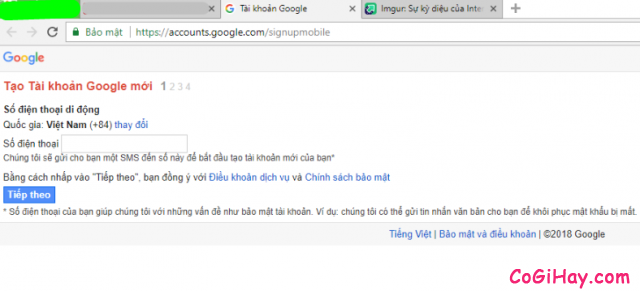
Bước thứ ba: Tại đây, Google sẽ bắt đầu xác nhận số điện thoại mà bạn đã nhập ở bước 2, tại thao tác này, thời gian có thể mất hơi lâu, vì thế các bạn hãy kiên nhẫn chờ đợi khoảng từ 10 đến 15 phút để nhận tin nhắn về số điện thoại di động nhé.
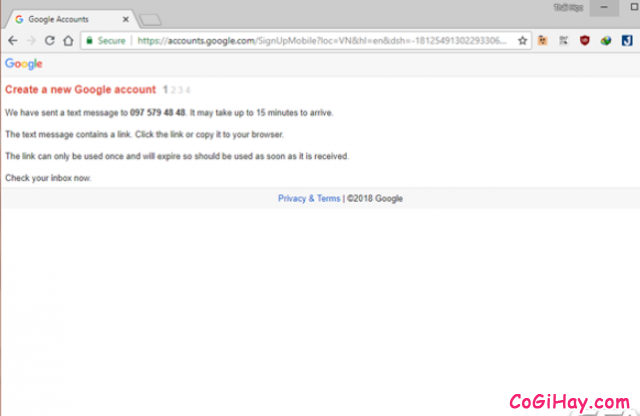
Bước thứ tư: Sau thời gian chờ đợi, sau quá trình xác nhận số điện thoại đã được hoàn tất, Google sẽ gửi về số điện thoại của bạn đi kèm theo đó là một đường link hướng dẫn liên kết để các bạn tiếp tục công việc tạo tài khoản Gmail.
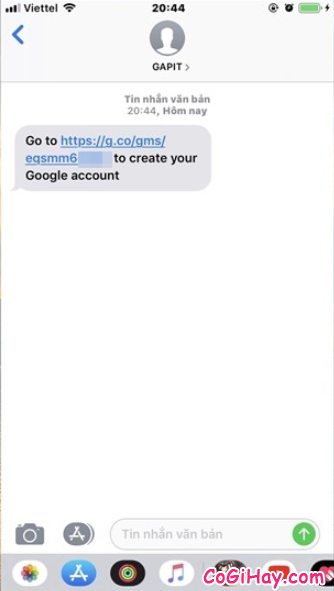
Bước thứ năm: Chúng ta hãy nhập đường link được gửi về số điện thoại ở bước trên vào trình duyệt web đang sử dụng ở máy tính để tiếp tục việc đăng kí tạo nhiều tài khoản gmail, ngoài ra, nếu bạn muốn thao tác thực hiện nhanh hơn thì có thể nhấn vào thẳng đường link đã được gửi trong tin nhắn để truy cập vào trang tiếp theo.
Tại trang đăng kí tạo tài khoản gmail này, các bạn hãy cung cấp các thông tin bao gồm: First name, Last name (Họ và tên), Date of Birth (Ngày/tháng/năm sinh), Gender (Giới tính).
Điền đầy đủ các thông tin cần thiết xong, mọi người hãy nhấn chọn nút NEXT.
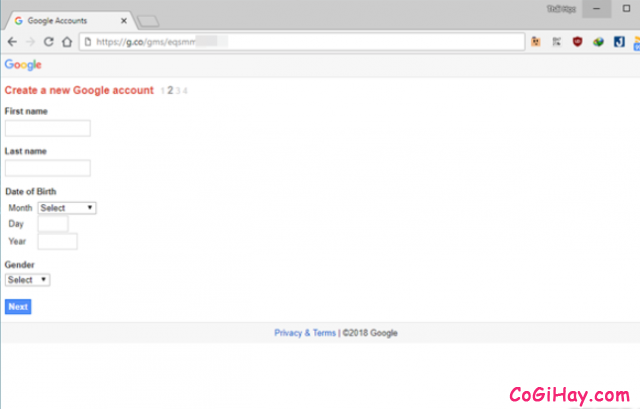
Bước thứ sáu: Ở trang giao diện mới, tại đây sẽ là phần thiết lập địa chỉ gmail mà các bạn muốn tạo:
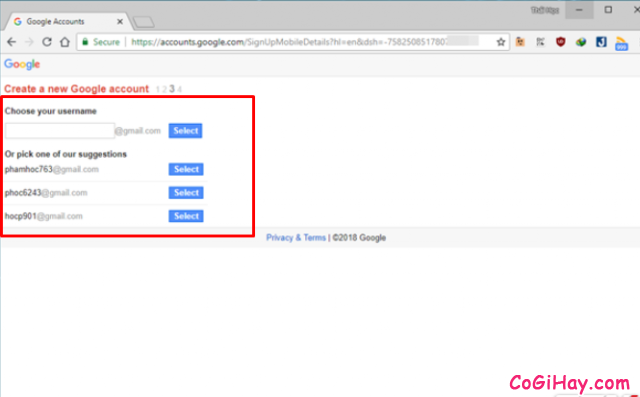
Bước thứ bảy: Các bạn sẽ được chuyển sang pop up mới, tại đây người dùng hãy tự mình thiết lập và cài đặt mật khẩu cho tài khoản Gmail của mình theo ý muốn đồng thời mật khẩu bạn đặt hãy đảm bảo không để người khác biết được, và theo khuyến cáo của mình thì bạn hãy đặt mật khẩu mạnh lên (bao gồm chữ in hoa lẫn chữ thường và các con số, hay kí tự cũng được).
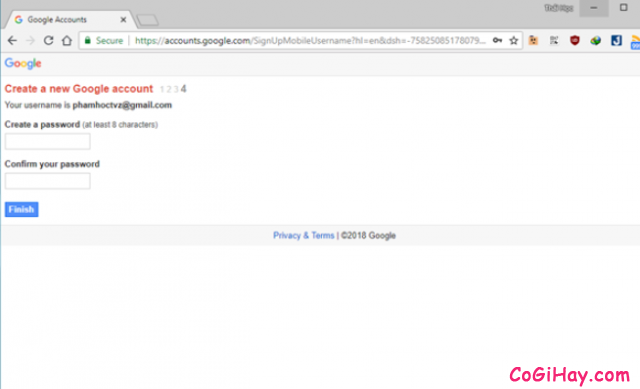
Bước cuối cùng: Quá trình đăng kí tạo nhiều tài khoản Gmail chỉ với một số điện thoại đã thành công, và dưới đây là hình ảnh để bạn nhận biết ra điều đó:
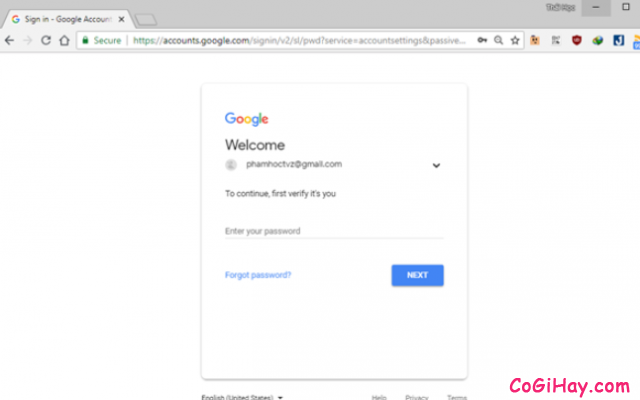
Nhấn chọn tiếp nút NEXT để được di chuyển đến giao diện mới.
Lần đầu tiên khi bạn đăng nhập gmail vừa mới tạo xong, hệ thống sẽ yêu cầu bước xác nhận tài khoản:
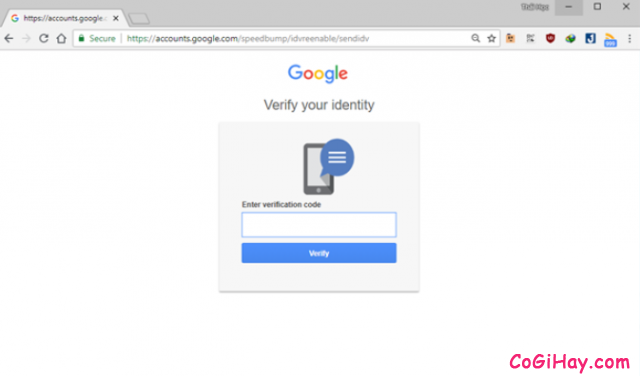
Thao tác để xác nhận tài khoản sẽ được thông qua mã đăng nhập được gửi về số điện thoại mà bạn đã đăng kí để tạo lập nhiều tài khoản Gmai.
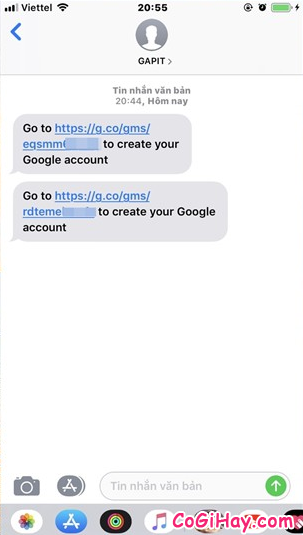
Hoàn tất việc khởi tạo, người dùng có thể quay trở lại và thực hiện lại từ đầu cho tài khoản tiếp theo. Mặc định sẽ chỉ có thể tạo tối đa năm tài khoản Gmail mỗi ngày, qua hôm sau Google sẽ reset lại và bạn có thể tiếp tục khởi tạo cho mình năm tài khoản Gmail nữa. Cứ thế xoay vòng quá trình. Điều này rất hữu ích phải không các bạn?
LỜI KẾT
Đội ngũ trang web cogihay.com cảm ơn các bạn đã dành thời gian để tham khảo bài viết trên đây, chúng tôi hy vọng với bài viết hữu ích này sẽ giúp các bạn tạo lập được nhiều tài khoản gmail chỉ với một số điện duy nhất. Chúc các bạn thành công! Nếu thây bài viết này hữu ích thì mong các bạn có thể chia sẻ bài viết này tới bạn bè để họ tham khảo nhé!